Βασικός οδηγός για τη διόρθωση του σφάλματος 1 κατά την επαναφορά του iPhone
Κατά τη σύνδεση της συσκευής τους iOS στο iTunes, πολλοί χρήστες λαμβάνουν το μήνυμα ‘σφάλμα 1’. Συνήθως συμβαίνει όταν υπάρχει πρόβλημα με το υλικολογισμικό της ζώνης βάσης της συσκευής. Ωστόσο, ακόμη και ένα πρόβλημα στο iTunes ή στο σύστημά σας μπορεί επίσης να προκαλέσει αυτό το πρόβλημα. Ευτυχώς, υπάρχουν πολλοί τρόποι για να διορθώσετε το σφάλμα 5 του iPhone 1 ή την εμφάνιση αυτού του προβλήματος με άλλες συσκευές iOS. Σε αυτήν την ανάρτηση, θα σας εξοικειώσουμε με την πιο εφικτή επιδιόρθωση σφάλματος 1 του iPhone.
- Μέρος 1: Πώς να διορθώσετε το σφάλμα 1 του iPhone χωρίς απώλεια δεδομένων χρησιμοποιώντας το DrFoneTool;
- Μέρος 2: Πραγματοποιήστε λήψη του αρχείου IPSW με μη αυτόματο τρόπο για να διορθώσετε το σφάλμα 1 του iPhone
- Μέρος 3: Απενεργοποιήστε το πρόγραμμα προστασίας από ιούς και το τείχος προστασίας στον υπολογιστή για να διορθώσετε το σφάλμα 1
- Μέρος 4: Ενημερώστε το iTunes για να διορθώσετε το σφάλμα 1 του iPhone
- Μέρος 5: Δοκιμάστε σε άλλον υπολογιστή να παρακάμψετε το σφάλμα 1
Μέρος 1: Πώς να διορθώσετε το σφάλμα 1 του iPhone χωρίς απώλεια δεδομένων χρησιμοποιώντας το DrFoneTool;
Ένας από τους καλύτερους τρόπους για να διορθώσετε την εμφάνιση του σφάλματος 1 στο τηλέφωνό σας είναι χρησιμοποιώντας DrFoneTool System Recovery Εργαλείο. Είναι μια εξαιρετικά εύχρηστη εφαρμογή και είναι ήδη συμβατή με κάθε κορυφαία έκδοση iOS. Μπορείτε απλώς να λάβετε τη βοήθειά του για να επιλύσετε διάφορα ζητήματα που σχετίζονται με τη συσκευή σας iOS, όπως το σφάλμα 1, το σφάλμα 53, η οθόνη θανάτου, ο βρόχος επανεκκίνησης και άλλα. Παρέχει μια απλή διαδικασία κλικ που μπορεί να επιλύσει σίγουρα το πρόβλημα σφάλματος 5 του iPhone 1. Το μόνο που έχετε να κάνετε είναι να ακολουθήσετε αυτές τις οδηγίες:

Κιτ εργαλείων DrFoneTool – Ανάκτηση συστήματος iOS
Διορθώστε το σφάλμα συστήματος του iPhone χωρίς απώλεια δεδομένων.
- Διορθώστε το iOS σας μόνο στο κανονικό, χωρίς καμία απώλεια δεδομένων.
- Διορθώστε διάφορα προβλήματα συστήματος iOS κολλήσει στη λειτουργία ανάκτησης, λευκό λογότυπο της Apple, μαύρη οθόνη, επαναφορά κατά την εκκίνηση κ.λπ.
- Διορθώνει άλλα σφάλματα iPhone και iTunes, όπως π.χ iTunes σφάλμα 4013, Error 14, iTunes σφάλμα 27,iTunes σφάλμα 9 και πολλά άλλα.
- Λειτουργεί για όλα τα μοντέλα iPhone, iPad και iPod touch.
-
Πλήρως συμβατό με το πιο πρόσφατο iOS 11.

1. Κατεβάστε και εγκαταστήστε το DrFoneTool – iOS System Recovery στο σύστημά σας Windows ή Mac. Εκκινήστε την εφαρμογή και επιλέξτε την επιλογή «Ανάκτηση συστήματος» από την αρχική οθόνη.

2. Συνδέστε τη συσκευή σας στο σύστημα και περιμένετε να την εντοπίσει η εφαρμογή. Στη συνέχεια, κάντε κλικ στο κουμπί ‘Έναρξη’.

3. Τώρα, βάλτε το τηλέφωνό σας σε λειτουργία DFU (Device Firmware Update) ακολουθώντας τις οδηγίες που εμφανίζονται στην οθόνη.

4. Δώστε βασικές πληροφορίες σχετικά με το τηλέφωνό σας στο επόμενο παράθυρο. Μόλις τελειώσετε, κάντε κλικ στο κουμπί «Λήψη» για να λάβετε την ενημέρωση υλικολογισμικού.

5. Περιμένετε για λίγο καθώς η εφαρμογή θα κατεβάσει την αντίστοιχη ενημέρωση υλικολογισμικού για το τηλέφωνό σας.

6. Αφού την ολοκληρώσετε, η εφαρμογή θα ξεκινήσει την επιδιόρθωση σφάλματος 1 iPhone στο τηλέφωνό σας. Βεβαιωθείτε ότι η συσκευή παραμένει συνδεδεμένη στο σύστημα κατά τη διάρκεια αυτής της διαδικασίας.

7. Στο τέλος, θα εμφανίσει το ακόλουθο μήνυμα μετά την επανεκκίνηση του τηλεφώνου σας στην κανονική λειτουργία.

Μπορείτε είτε να επαναλάβετε τη διαδικασία είτε να αφαιρέσετε με ασφάλεια τη συσκευή σας. Το καλύτερο πράγμα για αυτήν τη λύση είναι ότι θα μπορούσατε να επιλύσετε το σφάλμα 1 χωρίς να χάσετε τα δεδομένα σας.
Μέρος 2: Πραγματοποιήστε λήψη του αρχείου IPSW με μη αυτόματο τρόπο για να διορθώσετε το σφάλμα 1 του iPhone
Εάν θέλετε να διορθώσετε το σφάλμα 5 του iPhone 1 με μη αυτόματο τρόπο, τότε μπορείτε επίσης να χρησιμοποιήσετε τη βοήθεια ενός αρχείου IPSW. Ουσιαστικά, είναι ένα ακατέργαστο αρχείο ενημέρωσης iOS που μπορεί να χρησιμοποιηθεί για την ενημέρωση της συσκευής σας με τη βοήθεια του iTunes. Παρόλο που αυτή είναι μια πιο χρονοβόρα και κουραστική λύση, μπορείτε να την εφαρμόσετε ακολουθώντας αυτά τα βήματα:
1. Κατεβάστε το αρχείο IPSW για τη συσκευή σας iOS από εδώ. Κατά τη λήψη, βεβαιωθείτε ότι έχετε το σωστό αρχείο για το μοντέλο της συσκευής σας.
2. Συνδέστε τη συσκευή σας στο σύστημα και εκκινήστε το iTunes. Επισκεφτείτε την ενότητα Περίληψη και κρατώντας πατημένο το πλήκτρο Shift, κάντε κλικ στο κουμπί «Ενημέρωση». Εάν διαθέτετε Mac, κρατήστε πατημένα τα πλήκτρα Επιλογής (Alt) και εντολών ενώ κάνετε κλικ.
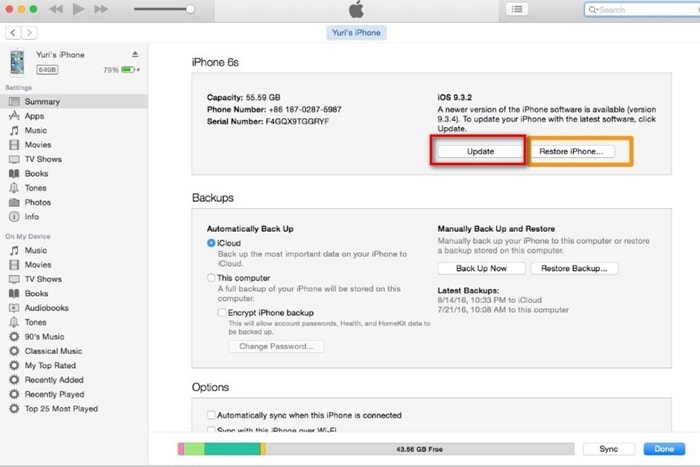
3. Αυτό θα ανοίξει ένα πρόγραμμα περιήγησης από όπου μπορείτε να εντοπίσετε το αποθηκευμένο αρχείο IPSW. Απλώς φορτώστε το αρχείο και ακολουθήστε τις οδηγίες που εμφανίζονται στην οθόνη για να ενημερώσετε το τηλέφωνό σας χρησιμοποιώντας το αρχείο IPSW.

Μέρος 3: Απενεργοποιήστε το πρόγραμμα προστασίας από ιούς και το τείχος προστασίας στον υπολογιστή για να διορθώσετε το σφάλμα 1
Εάν χρησιμοποιείτε το iTunes σε Windows, τότε το πιθανότερο είναι ότι το προεπιλεγμένο τείχος προστασίας του συστήματός σας μπορεί να προκαλεί αυτό το πρόβλημα. Επομένως, προσπαθήστε να απενεργοποιήσετε το προεπιλεγμένο τείχος προστασίας ή οποιοδήποτε άλλο πρόσθετο πρόγραμμα προστασίας από ιούς που έχετε εγκαταστήσει στο σύστημά σας. Αυτός θα ήταν ο ευκολότερος τρόπος για να διορθώσετε το σφάλμα 1 του iPhone χωρίς να χρησιμοποιήσετε το χρόνο σας ή να προκαλέσετε ζημιά στο τηλέφωνό σας.
Απλώς μεταβείτε στον Πίνακα Ελέγχου του συστήματός σας > Σύστημα & Ασφάλεια > Τείχος προστασίας των Windows για να αποκτήσετε αυτήν την επιλογή. Η δυνατότητα μπορεί να βρίσκεται κάπου αλλού και σε διαφορετική έκδοση των Windows. Μπορείτε απλώς να μεταβείτε στον Πίνακα Ελέγχου και να αναζητήσετε τον όρο ‘Τείχος προστασίας’ για να αποκτήσετε αυτήν τη δυνατότητα.
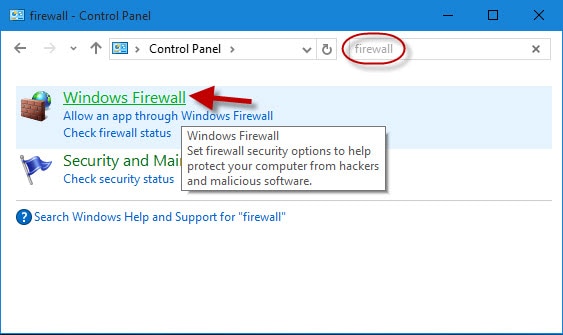
Αφού ανοίξετε τις ρυθμίσεις του τείχους προστασίας, απλώς απενεργοποιήστε το επιλέγοντας την επιλογή «Απενεργοποίηση τείχους προστασίας των Windows». Αποθηκεύστε τις επιλογές σας και βγείτε από την οθόνη. Αργότερα, μπορείτε απλώς να επανεκκινήσετε το σύστημά σας και να προσπαθήσετε να συνδέσετε ξανά το τηλέφωνό σας στο iTunes.
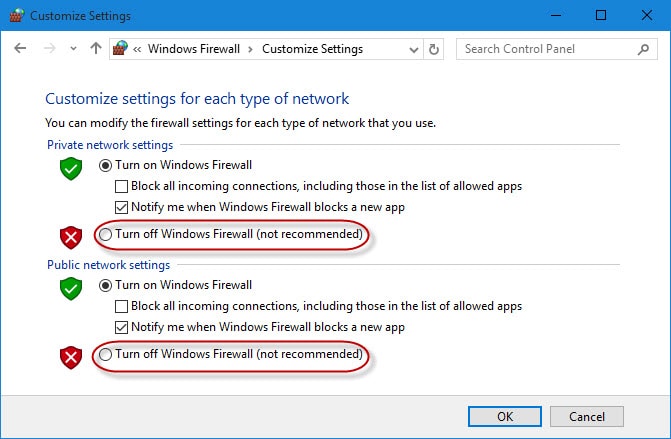
Μέρος 4: Ενημερώστε το iTunes για να διορθώσετε το σφάλμα 1 του iPhone
Εάν χρησιμοποιείτε μια παλαιότερη έκδοση του iTunes που δεν υποστηρίζεται πλέον από τη συσκευή σας, τότε μπορεί επίσης να προκαλέσει το σφάλμα 5 του iPhone 1. Στην ιδανική περίπτωση, θα πρέπει να διατηρείτε πάντα το iTunes σας ενημερωμένο για να αποφύγετε ένα πρόβλημα όπως αυτό. Απλώς μεταβείτε στην καρτέλα iTunes και κάντε κλικ στο κουμπί ‘Έλεγχος για ενημερώσεις’. Εάν χρησιμοποιείτε το iTunes σε Windows, τότε μπορείτε να το βρείτε στην ενότητα ‘Βοήθεια’.
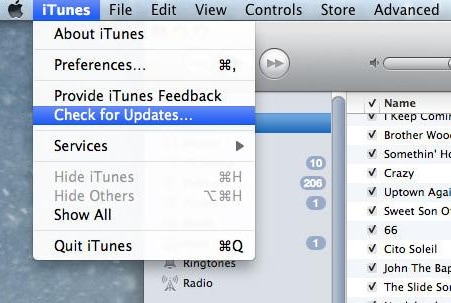
Αυτό θα σας ενημερώσει για την πιο πρόσφατη έκδοση του iTunes που είναι διαθέσιμη. Τώρα, απλώς ακολουθήστε τις οδηγίες που εμφανίζονται στην οθόνη για να ενημερώσετε το iTunes.
Μέρος 5: Δοκιμάστε σε άλλον υπολογιστή να παρακάμψετε το σφάλμα 1
Εάν μετά την εφαρμογή όλων των πρόσθετων μέτρων, εξακολουθείτε να μην μπορείτε να διορθώσετε το σφάλμα 1 του iPhone, δοκιμάστε να συνδέσετε το τηλέφωνό σας σε άλλο σύστημα. Οι πιθανότητες είναι ότι θα μπορούσε να υπάρχει πρόβλημα συστήματος χαμηλού επιπέδου που δεν μπορεί να επιλυθεί εύκολα. Ελέγξτε εάν λαμβάνετε το σφάλμα 1 σε οποιοδήποτε άλλο σύστημα ή όχι. Εάν το πρόβλημα παραμένει, τότε απλά επικοινωνήστε με την Υποστήριξη της Apple.
Αυτό θα σας επιτρέψει να αποφασίσετε εάν το πρόβλημα υπάρχει με το iTunes, το τηλέφωνό σας ή το ίδιο το σύστημα. Συνιστούμε να συνδέσετε το τηλέφωνό σας σε οποιονδήποτε άλλο υπολογιστή για περαιτέρω διάγνωση του προβλήματος.
Ελπίζουμε ότι αφού ακολουθήσετε αυτές τις προτάσεις, θα μπορέσετε να διορθώσετε το σφάλμα 5 του iPhone 1. Αυτές οι τεχνικές μπορούν να εφαρμοστούν και σε σχεδόν κάθε έκδοση iOS. Τώρα, όταν ξέρετε πώς να επιλύσετε το σφάλμα iTunes 1, μπορείτε εύκολα να το χρησιμοποιήσετε με το iTunes για να εκτελέσετε διάφορες εργασίες. Επιπλέον, μπορείτε πάντα να χρησιμοποιήσετε το DrFoneTool iOS System Recovery για να διορθώσετε το σφάλμα 1 του iPhone σε χρόνο μηδέν. Εάν εξακολουθείτε να αντιμετωπίζετε αυτό το πρόβλημα, ενημερώστε μας σχετικά στα σχόλια παρακάτω.
πρόσφατα άρθρα

